Новый код можно будет запросить через
60 сек.
Новый можно будет запросить через
60 сек.
FAQ
Автор – статус Пользователя, при котором доступны все функции Сервиса. В данном статусе Автору предоставляются такие возможности (недоступные другим категориям пользователей), как размещать материалы на Сайте, оценивать других Авторов, а также заключать договор с Компанией (монетизация). В итоге Автору становятся доступны следующие пункты в Личном кабинете: «Профиль», «Договор», «Публикации», «Черновики», «Комментарии», «Закладки» и «Сообщения». Для того, чтобы заключить договор с Компанией, в Профиле необходимо нажать на кнопку «С договором».
Авторизация – то же, что «Аутентификация», «Идентификация». В рамках Сайта – ввод своих личных данных (E-mail или телефон) Пользователем для получения последующего доступа к Сервису (Сайту), в результате чего Пользователю открывается доступ к определенным функциям и разделам (недоступным ранее) данного Сервиса.
Авторизация на Сайте происходит следующим образом. При нажатии на безымянную иконку человечка (в верхнем правом углу сайта) открывается окно авторизации с полем для ввода личных данных Пользователя (E-mail или телефон).
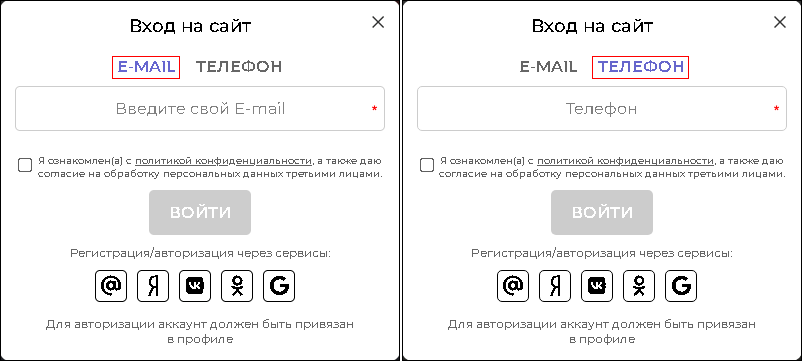
Необходимо ввести свои данные в это поле и нажать кнопку "Войти", а также согласиться с "Политикой конфиденциальности" (отметить соответствующую галочку), иначе указанная кнопка будет неактивна. Далее следует отправка цифрового кода на E-mail или телефон Пользователя – в зависимости от того, что было использовано при Авторизации. Полученный код вводится в соответствующее поле и нажимается кнопка «Подтвердить».
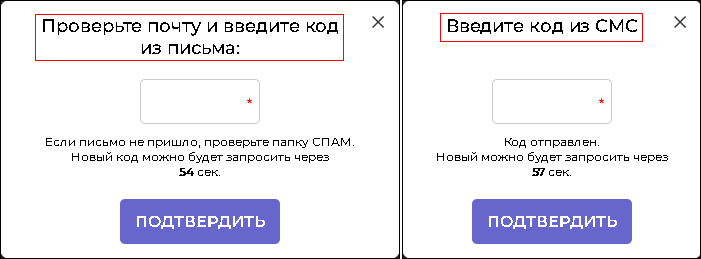
Авторизация возможна также через уже существующий (зарегистрированный) Аккаунт какого-либо интернет-сервиса (соцсети) (Yandex.ru, Mail.ru, Vk.ru, Ok.ru, Google.com) нажатием на соответствующий значок в окне Авторизации.
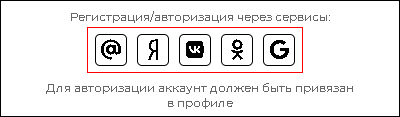
После успешной Авторизации данная соцсеть привязывается к профилю, позволяя входить на Сайт автоматически. Значки (иконки) интернет-сервисов располагаются также в Профиле Пользователя под заголовком "Связанные аккаунты". Привязанный к Профилю значок соцсети становится визуально отличен от остальных — обесцвечивается.
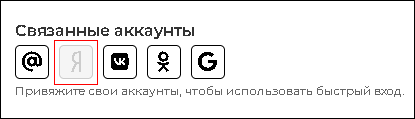
Важно помнить, что если изначально (при первом входе на Сайт) Пользователь авторизовался с помощью E-mail, то в дальнейшем войти на Сайт с помощью интернет-сервиса, к которому привязан данный E-mail, не получится. Будет выдаваться ошибка: "Этот адрес электронной почты уже используется!". Для того чтобы механизм Авторизации через соцсети работал правильно, необходимо нужные Аккаунты привязать в Профиле.
Если же изначально Авторизация была произведена с помощью интернет-сервиса, то в этом случае Аккаунт данной соцсети будет привязан в Профиле Пользователя, и в дальнейшем можно будет беспрепятственно входит как по E-mail, так и через соответствующую соцсеть, к которой привязан данный E-mail.Необходимо также отметить, что отвязать привязанный Аккаунт самостоятельно не получится. При необходимости это можно сделать через форму обратной связи. Как только это произойдет, привязать снова Аккаунт возможно только в Профиле, иначе выйдет уже упоминавшаяся ранее ошибка: "Этот адрес электронной почты уже используется!".
При первичной Авторизации на Сайте (E-mail, телефон или соцсеть) к Профилю привязывается соответствующий тип данных Пользователя. Эти данные прописываются в обязательных для заполнения полях и изменить их можно только вручную, причем новые данные в полях "E-mail" и "Телефон" нужно будет обязательно подтвердить.
Рассмотрим все виды Авторизации.
1. Авторизация по E-mail. Здесь адрес электронной почты, помимо соответствующего поля "E-mail", прописывается также в поле "Имя". Дело в том, что на момент Авторизации система указывает лишь известные ей данные. Имя можно заменить на любое другое – его подтверждать не нужно. Поле "Телефон" остается пустым.
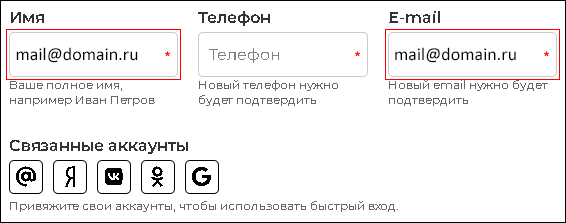
2. Авторизация по номеру телефона. При данном виде Авторизации номер телефона прописывается во всех 3-х полях. Как уже говорилось выше, система не знает о данных Пользователя, кроме тех, которые вводятся. А учитывая обязательность заполнения этих полей, данные дублируются во всех. При необходимости неактуальные данные (сгенерированные Сайтом) можно заменить на свои. Ниже пример, как выглядят поля в этом случае.
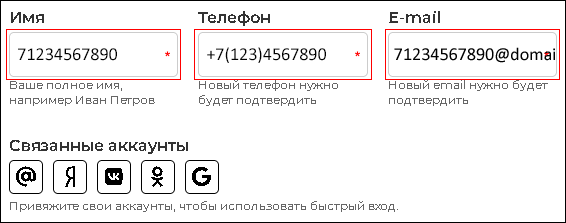
3. Авторизация через соцсети. При такой Авторизации Сайт получает данные посредством API от той сети, к которой идет запрос. Как правило, это адрес электронной почты и Имя Пользователя (логин). Авторизация происходит только с согласия Пользователя – нажатие кнопки во всплывающем окне. Ниже пример такого окна в Яндексе.
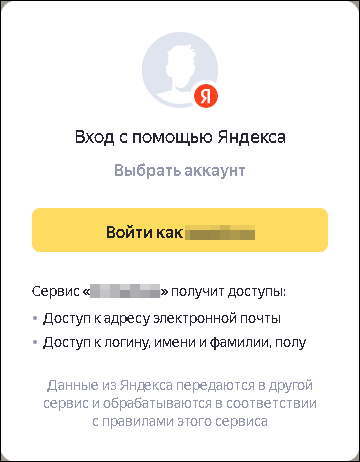
Пользователь разрешает доступ к своим данным, в результате чего происходит авторизация на Сайте. В Профиле заполняются те поля, к данным которых был разрешен доступ. В нашем случае это "Имя" и "E-mail". Кроме того, происходит привязка аккаунта, данные которого были переданы. В нашем примере это Яндекс (иконка с буквой "Я").
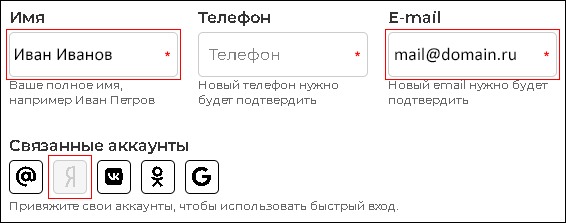
После успешной Авторизации любым из вышеуказанных способов Пользователю открывается доступ в свой Личный кабинет со всеми его доступными (согласно статуса Пользователя) разделами и функциями.
Авторитетность – общая оценка, складывающаяся из оценок всех опубликованных на Сайте материалов Автора. Оценивать материалы могут только Авторы, имеющие хотя бы одну опубликованную статью на Сайте, а также больший или равный по уровню Рейтинг (см. термин "Рейтинг").
Кроме того, от Рейтинга также зависит и вес оценки, которая выражается в баллах (0,05-1). Например, 1 балл от «Новичка» будет составлять 0,05 балла, от «Опытного» – 0,1 балла, от «Профессионала» – 0,15 балла, от «Гуру» – 0,2 балла. К примеру, «Гуру» оценил публикацию «Новичка» на 5 баллов, что в итоге дает ровно 1 балл (0,2 * 5 = 1). А если «Профессионал» оценил «Новичка» на 5 баллов, то в итоге получается 0,75 балла (0,15 * 5 = 0,75). Если же «Новичок» оценил «Новичка» на 5 баллов, то: 0,05 * 5 = 0,25 балла – максимум от «Новичка».
Рейтинг – это показатель (вес) того или иного Автора, обусловленный количеством опубликованных им материалов на Сайте. В Рейтинге имеется 4 уровня, у каждого из которых свое название: Новичок, Опытный, Профессионал и Гуру. Кроме того, каждому уровню соответствует количественный интервал публикаций, например: Новичок (1-50), Опытный (51-100), Профессионал (101-300), Гуру (301+).
Рейтинг предусмотрен только для Авторов – Пользователей, имеющих хотя бы один опубликованный (прошедший модерацию) материал на Сайте. Отображается Рейтинг под публикациями Автора, а также в его личном и общедоступном Профилях. Каждый из уровней Рейтинга представлен не только названием, но и соответствующей иконкой (мордочкой): Новичок – мордочка в очках, Опытный – мордочка в очках + усы, Профессионал – мордочка в очках с усами + борода, Гуру – мордочка в очках с усами и бородой + академическая шапочка.
![]()
Рейтинг автора также влияет на возможность оценки публикаций других Авторов – Авторитетность (см. термин "Авторитетность"). Например, Новичок НЕ может оценить вышестоящих Авторов: «Опытных», «Профессионалов» и «Гуру». Соответственно, все эти вышестоящие Авторы могут оценить Новичка. В общем, Автор с определенным Рейтингом может оценивать только равных себе по уровню Авторов, либо стоящих ниже его в иерархии.
Теги (#хештеги) – это метки (ссылки), объединяющие тематически связанные публикации. Теги служат для структуризации (категоризации) Контента, позволяя быстрее находить нужную информацию.
В рамках данного Сервиса (Сайта) Теги категоризируют Контент по типу (стилю, жанрам), выделяя 3 основные его группы: Информационный, Аналитический и Художественно-публицистический. В процессе написания своих статей Автор имеет возможность выбирать (присваивать) соответствующий жанр для своих материалов путем выбора необходимого Тега из трех вышеуказанных групп. Выбрать можно только один Тег. Каждый последующий выбранный Тег исключает предыдущий.
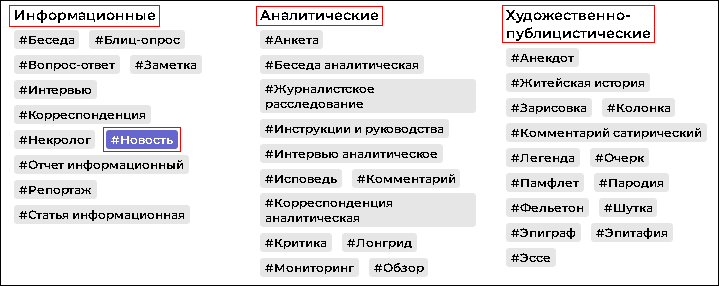
Если Тег выбран, то размещается он в конце опубликованной статьи. Выбор Тега не является обязательным условием для публикации. Если Автор: затрудняется с выбором необходимого Тега / нужного Тега нет / статья опубликована (прошло 24 часа) и нет возможности выбрать/изменить Тег – за помощью можно обратиться через форму обратной связи.
Существует также страница всех Тегов, ссылка на которую размещается в левой колонке Сайта. Здесь расположены все существующие Теги Сайта: активные (привязанные к опубликованным материалам) и неактивные (непривязанные). У первых шрифт фиолетового цвета (выделен жирным), у вторых – светло-серого.
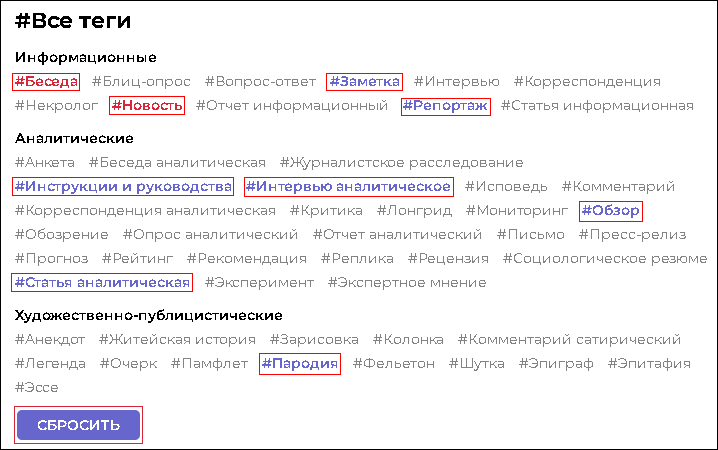
Страница интерактивна: вверху расположен список всех Тегов, ниже – общая лента материалов, меняющаяся в зависимости от выбранных (сколько Тегов выбрано – те страницы и показаны). Выбранные (активные) Теги выделяются красным цветом. Повторное нажатие отменяет выбор и возвращает прежний цвет (фиолетовый). Ниже Тегов расположена кнопка "Сбросить", аннулирующая выбор Тегов.
Читатель – статус Пользователя, прошедшего процедуру Регистрации (Авторизации) на Сайте.
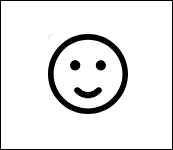
В данном статусе Читателю становятся доступны такие возможности, как комментирование, оценка публикаций, подписка на публикации и комментарии, отправка сообщений внутри Сайта, сохранение закладок на публикации, делиться ссылками на публикации. После успешной Авторизации Читателю становится доступен Личный кабинет с такими пунктами, как «Профиль», «Комментарии», «Закладки» и «Сообщения». Любой Читатель может стать Автором. Для этого ему в своем Профиле необходимо нажать на кнопку «Стать автором».
Оценка производится путем нажатия на иконку под публикацией Автора (в блоках в ленте, общедоступном Профиле или в конце самой публикации). В результате нажатия появляется всплывающее окно, в котором нужно выбрать балл оценки от 1 до 5.

Успешная оценка сопровождается сообщением "Ваша оценка учтена", происходит автоматический пересчет итоговой оценки Авторитетности Автора, которая выводится рядом с иконкой.
![]()
Пересчет может быть как в большую, так и в меньшую сторону. В большую, если оценка публикации делается впервые, в меньшую, если оценка повторная, и балл занижается. Балл оценки жестко не фиксируется. Например, можно оценить какую-либо публикацию на 5 баллов, а впоследствии "переоценить" её более низким баллом (4,3,2,1) или вообще удалить оценку, нажав на красный крестик "Отменить оценку".

Чтобы оценивать других Авторов, необходимо самому быть Автором. Причем оценивать можно только Авторов с тем же уровнем Рейтинга или ниже (см. термин "Рейтинг"). По факту осуществляется оценка публикаций Автора, а не его самого. Каждая оцененная публикация "запоминает" свою оценку, т.е. можно в любой момент "переоценить" ранее оцененную публикацию независимо от того, как давно это было сделано.

Отредактировать публикацию возможно в течение 24 часов после её опубликования (прохождения модерации) на Сайте. Для этого нужно нажать на соответствующий значок (карандаш) справа от заголовка публикации в общей ленте либо в своем личном Профиле.

Спустя вышеуказанное время значок исчезнет и отредактировать свой материал самостоятельно не получится – только по запросу через форму обратной связи.
Отредактированный материал можно повторно опубликовать (кнопка "Отправить на модерацию") либо сохранить как черновик (кнопка "Сохранить черновик"). Чтобы выбрать тот или иной вариант, необходимо сдвинуть переключатель в необходимое положение ("Черновик" по умолчанию).


Для удаления публикации (в период редактирования) в самом конце редактируемой статьи необходимо нажать на кнопку со значком "Корзина" или с надписью "Удалить публикацию" с тем же значком (в зависимости от устройства/разрешения экрана).

Удалить публикацию также можно из всплывающего меню, расположенного справа от заголовка статьи. Через это меню удалить публикацию можно в любое время, даже после истечения срока редактирования.
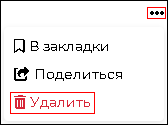
Для того чтобы заключить договор с Компанией, необходимо иметь статус Автора (см. термин "Автор"). Как только Пользователь Сайта получил данный статус, в его Профиле (Личном кабинете) появляется кнопка "С договором". Для нажатия кнопки необходимо согласиться с Условиями, отметив соответствующую галочку – "Я соглашаюсь с Условиями сотрудничества".
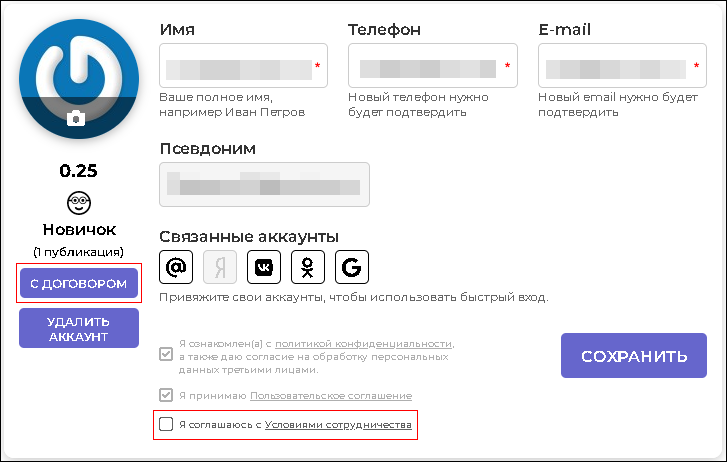
Далее открывается регистрационная форма для заполнения личных данных: ФИО (полностью), паспортные данные (серия, номер, кем и когда выдан, дата рождения), адрес регистрации (прописка), платежные реквизиты (номер карты, счета). Ниже в зоне загрузки файлов – "Сканы документов" – необходимо загрузить следующие сканы документов: паспорт (главный разворот и страница с регистрацией), СНИЛС, ИНН (если применимо).
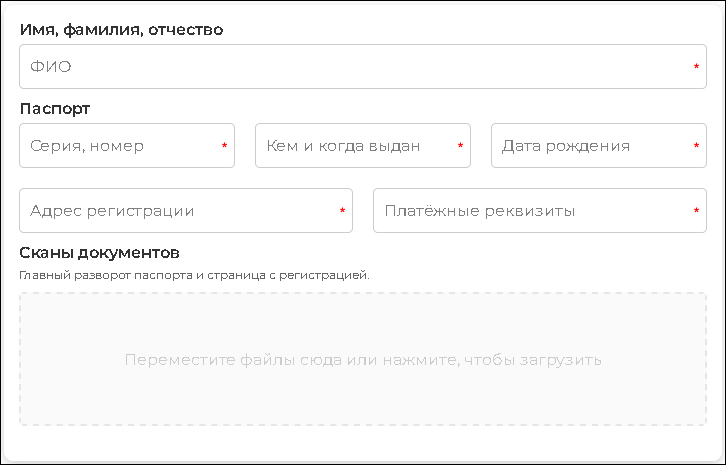
Далее будет сформирован текст Договора, который необходимо проверить на соответствие всех внесенных данных. Также нужно отметить галочку "Принимаю условия договора" и нажать на кнопку "Применить", которая станет активна.
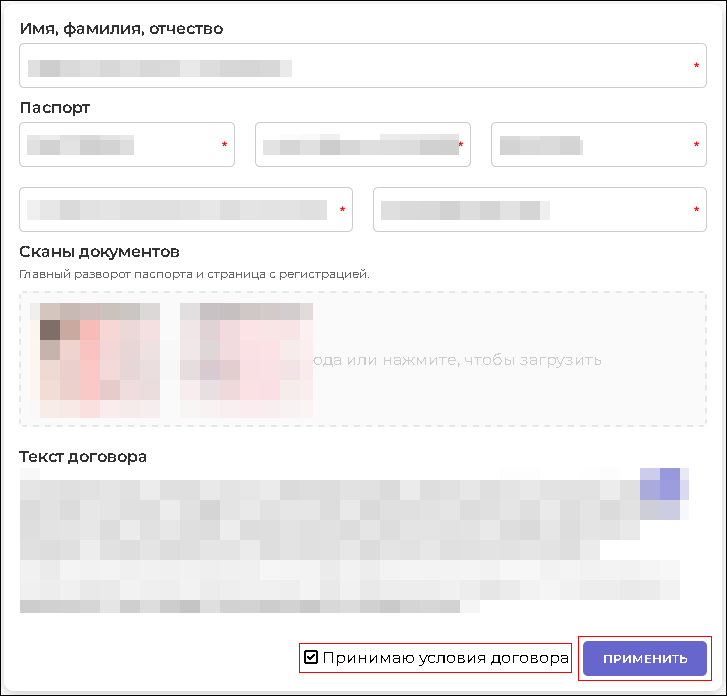
Далее произойдет отправка цифрового кода на номер, указанный в Профиле (номер телефона обязательно нужно подтвердить), и появится всплывающее окно "Введите код из СМС". Необходимо ввести полученный код в соответствующее поле и нажать кнопку "Подтвердить".
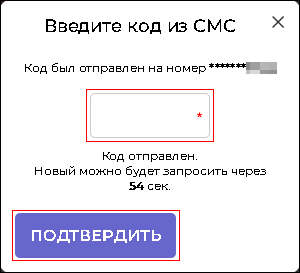
После правильного ввода кода окно с кодом исчезнет, и вместо кнопки "Применить" появится кнопка "Сохранить". При нажатии на данную кнопку Договор отправляется на проверку, выходит сообщение "Данные успешно загружены", а в разделе "Договор" вместо регистрационной формы для заполнения появится блок с кратким содержанием введенных данных и статусом Договора.
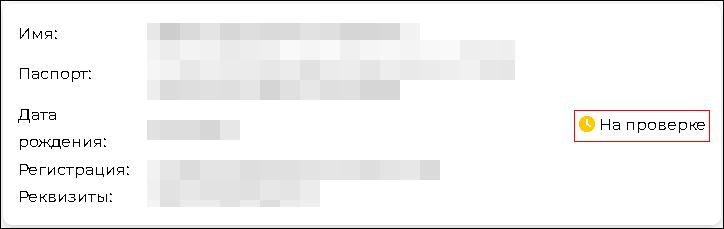
Если при проверке в Договоре обнаружатся ошибки, то Пользователь получает письмо на E-mail с описанием ошибок. В Профиле в разделе "Договор" вновь открывается форма с уже введенными ранее личными данными с возможностью их редактирования. Блок "Сканы документов" пустой – необходимо снова загрузить сканы документов. Далее проводятся такие же действия, как и при первичной отправке Договора на проверку.
Если Договор согласован, Пользователь также получает письмо на E-mail с подтверждением успешной проверки. В Профиле появляется полный текст Договора с возможностью скачивания.
Удаление (расторжение) Договора возможно только по запросу через форму обратной связи и при удалении Аккаунта. В дальнейшем при входе в раздел Профиля "Договор" Пользователю будет выдаваться сообщение о неактивном Договоре.

Система устроена так, что после опубликования своей статьи Автор автоматически подписывается на комментарии к ней – фиолетовый переключатель "Уведомления" в конце статьи (по умолчанию черно-белый).


В основном разделе личного Профиля в правой колонке отображаются все публикации, на комментарии которых происходит подписка.
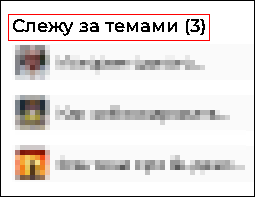
Для того, чтобы отписаться от уведомлений, нужно открыть статью и сдвинуть переключатель влево – в исходное положение.















